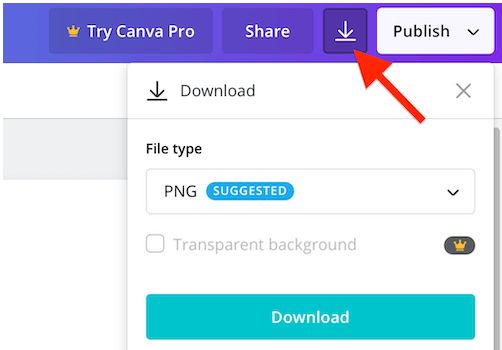Как сделать квадратное видео прямоугольным
Как сделать квадратное видео из видео 16 х 9
Квадратное видео часто бывают нужно в SMM, не так ли?
А вы, может, снимали в формате 16 × 9, а тут понадобилось квадратное видео…
Вот в статье вы узнаете, как сделать из прямоугольного квадратное видео с помощью мобильного телефона.
# 1: Снимите видео
Если у вас уже есть видео, которое вы хотите преобразовать в квадратный формат, переходите к следующему шагу.
Телефон всегда у всех теперь под рукой, поэтому им удобно снимать видео!
Просто делайте это в хорошо освещенном месте и не забудьте протереть камеру.
# 2: Квадратное видео на iOS
Для того, чтобы сделать квадратное видео для iOS, вам пригодятся два приложения: iMovie и CropVS. Если вы планируете создавать несколько версий видео, сделайте копии. Если вас не устраивает то, что получилось, вы всегда можете открыть его и выбрать Восстановить.
Обрезка видео
Зайдите в галерею и откройте свое видео в iMovie. Нажмите Изменить в правом верхнем углу экрана.
Затем нажмите значок трех точек в нижней части экрана.
Во всплывающем меню, коснитесь iMovie, чтобы открыть некоторые базовые инструменты редактирования iMovie.
Чтобы обрезать свое видео, перетащите желтые полосы, чтобы настроить начало и конец видео. В верхней части экрана вы увидите изменения длины. Нажмите значок воспроизведения, чтобы просмотреть отредактированный клип.
Если вы хотите добавить заголовок, нажмите значок T внизу экрана. Можно также выбрать шрифт на свой вкус.
Вы также можете выбрать фильтр и музыку, чтобы добавить некоторые дополнительные элементы.
Если вы всем довольны, нажмите Готово, чтобы сохранить отредактированное видео в галерее.
Квадратное видео. Создание
Теперь вы готовы конвертировать видео в квадратный формат. Сначала установите бесплатное приложение Crop Video Square для iOS. Если вы хотите удалить водяной знак, вы можете перейти на полную версию за 0,99$.
Откройте видео в приложении CropVS.
После того, как вы нажмете CropVS, ваше видео откроется в квадратном формате.
Если вы хотите добавить текст, коснитесь значка шрифта в верхней части экрана, а затем дважды коснитесь экрана. В появившемся всплывающем окне введите текст и нажмите ОК.
По умолчанию добавляемый текст белый и отображается в центре видео. Если вы хотите изменить цвет, чтобы он лучше контрастировал с фоном, коснитесь Цвет (Color) и выберите его. Вы можете переместить текст, перетащив его на экран.
Если вы хотите изменить шрифт, нажмите Шрифт (Font) и выберите другой шрифт во всплывающем меню.
Если вы используете версию Pro для приложений, вы можете размыть фон. Просто нажмите значок Blur BG в верхней части экрана, чтобы получить доступ к этой функции.
Нажмите на значок предварительного просмотра в верхней части экрана, чтобы просмотреть видео. Если вы довольны, нажмите Готово, чтобы сохранить отредактированное квадратное видео.
# 3: Квадратное видео на Android с помощью Kapwing
Kapwing является хорошей бесплатной альтернативой, если у вас есть Android-устройство, хотя оно и в Web-версии.
Все инструменты сайта бесплатны, но если вы хотите удалить водяной знак, плата составляет 3$ за одно видео. Если вы переходите на неограниченный план на 10$ в месяц, вы можете создавать видео без водяных знаков с помощью любого из инструментов сайта.
Для начала перейдите на сайт kapwing.com на устройстве Android. Затем нажмите Meme Maker.
На следующей странице нажмите кнопку (Загрузить) Upload и выберите свое видео из галереи.
Затем выберите черный или белый шаблон.
Затем введите текст. Этот текст появится над вашим видео. Во втором текстовом поле введите дополнительный текст нижнего колонтитула.
Если вы прокрутите вниз, то увидите варианты стилизации текста. Вы можете выбрать шрифт, размер, высоту, цвет и выравнивание. Прокрутите страницу вниз, чтобы просмотреть что будет в предпросмотре.
Если нужно отрегулировать длину видео, коснитесь Trim Video и перетащите начальную и конечную точки на нужную длину.
Затем просмотрите свое видео, и если вы довольны, нажмите Download video.
Обработка видео может занять несколько минут. Когда все будет готово, загрузите видео на свой телефон.
Kapwing — относительно новое веб-приложение и туда постепенно добавляют новые функции.
Вывод
Создавать крутые видео, которые подходят под форматы соцсетей очень круто работают в SMM. Создать квадратные видео теперь станет еще проще с вышеописанными приложениями.
Как сделать квадратное видео прямоугольным
Почему квадратные видео лучше горизонтальных в Инстаграме и Фейсбуке, и как их сделать с помощью разных приложений, предлагаю ознакомиться в этой статье.
Разные инструменты для обрезки, маркировки и оптимизации квадратных видеороликов для повышения эффективности в Фейсбуке и Инстаграме, которые помогут вам заработать в социальных сетях.
Видеомаркетинг в соцсетях рулит уже давно. Но, если ваше видео не выделяется, оно может затеряться, не достигнув сердец и кошельков пользователей. Так как же заставить людей перестать прокручивать и смотреть видео? В конце концов, вы потратили много времени и энергии на их съемку и редактирование.
Следующие инструменты помогут вам достичь желаемого, они просты и понятны.
Почему? Квадратное видео занимает больше места в ленте, поэтому, вероятно, ваша аудитория увидит только ваше видео на экране, особенно на мобильном телефоне. Горизонтальное видео, разделяя пространство экрана с чужим контентом, отвлекает пользователей на него.
Вот некоторые инструменты, которые вы можете использовать для преобразования горизонтального в квадратное видео.
И первый из них называется KEYNOTE – приложение для устройств на основе iOS. Оно бесплатное и доступно в AppStore.
После установки приложения нажмите «Создать презентацию», чтобы начать работу.
Сначала выберите фон слайда. Большинство людей используют простой черный или белый слайд: используйте то, что, по вашему мнению, лучше всего работает именно для вас. Затем нажмите знак «плюс» и выберите желаемое видео.
После того, как вы импортировали видео, нажмите на три точки в верхнем правом углу экрана и перейдите в «Настройка документа».
Затем в нижней части экрана нажмите «Размер слайда» и измените размер видео на квадрат. Ваше видео теперь готово для того, чтобы дальше брендировать его.
Нажмите кнопку «+» в верхней части экрана, чтобы добавить текст, фигуры, анимацию и другие элементы, предоставляемые Keynote. Вы также можете загружать изображения и графику, сохраненные на телефон.
Когда вы закончите разработку видео, снова коснитесь трех точек, перейдите к «Экспорт» > «Фильм», выберите параметры фильма, нажмите «Экспорт» и вуаля!
Вы создали фирменное видео, которое теперь обязательно зайдет в Фейсбуке и Инстаграме и поможет заработать в соцсетях.
Начните с создания нового проекта. Вы можете записать новое видео прямо в приложении с помощью вкладки «Камера» или выбрать уже снятое видео на вкладке «Библиотека». Если вы импортируете горизонтальное видео, вы можете сжать видео (двумя пальцами) на экране, чтобы изменить его размер в соответствии с вашим желаемым видом. Обратите внимание, что длительность клипов максимум 60 минут.
Нажатием на звезду радужного цвета перед вами откроется дополнительное меню со всеми наворотами для украшения вашего видео.
Обратите внимание, что, хотя клипы, действительно, позволяют использовать субтитры в реальном времени, они, как правило, являются неполными, неточными и трудными для редактирования в приложении. Кроме того, вы не можете использовать приложение для добавления субтитров к видео, которое вы импортировали из библиотеки iPhone.
Экспортировать квадратное видео для Инстаграма и Фейсбука из клипов очень просто. Просто нажмите на стрелку в правом нижнем углу экрана и сохраните видео в нужном месте. В отличие от большинства бесплатных приложений, в вашем видео не будет водяных знаков (вотермарков).
В этом мобильном приложении для создания квадратного с тоже нет вотермарков даже в бесплатной версии.
Тот факт, что приложение доступно на iOS и Android, является еще одним большим плюсом. Обновление до версии Pro ($ 3.99) дает вам доступ к дополнительным функциям.
Недостатком является то, что функции визуального брендинга в Squaready для Video отсутствуют.
Создать для Инстаграма и Фейсбука квадратное видео совсем несложно. Просто коснитесь значка Squaready в центре главного экрана приложения и найдите свой видеофайл, чтобы импортировать его.
Навигация также интуитивно понятна. Коснитесь палитры красок в нижней части экрана, чтобы изменить цвет фона и границ видео. Когда вы закончите выбирать настройки, нажмите на видео, чтобы выйти из цветового меню.
Чтобы сохранить видео, нажмите галочку внизу экрана телефона, выберите формат и нажмите «Сохранить».
Squaready for Video имеет некоторые забавные функции, однако ни одна из них не позволяет использовать столько же возможностей дл создания фирменного стиля и дизайна, сколько такие инструменты, как Keynote. Кстати, и Clips также имеет гораздо больше возможностей, чем Squaready for Video.
Простые видео без какого-либо брендинга через некоторое время начинают выглядеть одинаково. Еще одного стандартного ролика в стиле селфи, снятого на вашем столе или в машине, недостаточно, чтобы привлечь внимание.
Почему люди должны тратить время на просмотр вашего видео? Вы можете использовать текстовую и графическую информацию, в которой зрители поймут, что получат от просмотра.
Keynote предоставляет множество параметров для настройки видео, включая различные шрифты, цветовые схемы, элементы формы и многое другое. Однако вы можете повысить уровень своего дизайна еще больше, создав элементы в Canva и вставив их в видео Keynote.
Если вы хотите создать логотип или брендирование специально для вашей серии видео, Canva имеет необходимые дизайнерские возможности. Можно легко и просто включить заголовок или призыв к действию в конкретном шрифте и цвете. Canva интуитивно понятна, а базовая версия бесплатна.
Canva позволяет легко спроецировать весь фон вашего видео в квадратный шаблон. Для начала создайте новый дизайн с пользовательскими размерами или выберите квадратный шаблон. Если вы выбираете нестандартные размеры, убедитесь, что ваш дизайн имеет размер не менее 1200 x 1200 пикселей, чтобы разрешение было четким.
Затем создайте свою графику так, чтобы она соответствовала вашему бренду, но помните, что ваше видео, в конечном итоге, появится в середине. Ограничьте ваш текст и графику верхними и нижними границами вашего дизайна, чтобы они не мешали вашему видео в финальной постановке.
В качестве последнего шага нажмите кнопку со стрелкой в правом верхнем углу экрана, чтобы загрузить свой дизайн в формате PNG или JPEG.
После того, как вы сохранили графику на своем телефоне или компьютере, вы можете импортировать ее в Keynote, используя тот же процесс для добавления любого графики в презентацию.
В мобильном приложении Keynote коснитесь знака «плюс» в верхней части экрана и выберите свое изображение.
Пришло время подумать о важности субтитров. Поскольку многие люди пользуются социальными сетями с отключенной громкостью, субтитры имеют решающее значение для просмотра ваших видео.
Представьте, что ваш потенциальный зритель на работе, в школе или в общественном транспорте, и они не могут включить звук на вашем видео. Без субтитров они будут продолжать прокручивать ролики без просмотров. Однако, если они увидят субтитры, то с большей вероятностью заинтересуются вашим контентом.
Приложение Apple Clips, о котором говорил выше, создает субтитры на лету с голоса. Нажмите на прямоугольники в верхнем правом углу экрана. Для редактирования существующего видео, выберите его из галереи.
Для записи нового нажмите на «плюсик» и значок субтитров, чтобы открыть Live Titles меню. Нажмите на большую розовую кнопку. Во время вашей речи все ваши слова будут автоматически добавляться на экран.
После окончания записи у вас будет возможность редактировать стиль субтитров, текст и добавить любой эффект.
Приложение разработано только для этой соцсети и поддерживает и Андроид, и iOS. Позволяет добавлять живые субтитры на лету, как и в предыдущем варианте.
Нажмите на кнопку записи, а после этого скорректируйте шрифт, цвет и стиль субтитров.
Выберите нужный язык. Примените ваши любимые фильтры. После чего можете сохраните результат и публиковать его.
Одним из лучших платных инструментов для создания титров, доступных на данный момент, является Quicc – облачный сервис, дающий бесплатные и платные тарифы, начиная с 12 долларов в месяц.
Когда вы регистрируете аккаунт, вы получаете 10 бесплатных минут за первый месяц. После этого бесплатный тариф предоставляет только 2 минуты подписи в месяц, поэтому вы, вероятно, захотите перейти на платный план. Quicc предлагает широкий спектр пакетов для разных бюджетов.
Вы можете использовать Quicc для добавления субтитров в любой видеофайл. Таким образом, независимо от того, использовали ли вы один из методов создания видео, упомянутых в этой статье, или другой, вы можете загрузить видео в Quicc и воспользоваться его функциями автоматического транскрибирования и различными вариантами настройки.
После входа в систему нажмите «Загрузить видео», а затем перетащите видео, которое вы хотите добавить к подписи.
Quicc автоматически расшифрует ваше видео и, если есть ошибки, их легко исправить. Просто нажмите на строку текста и внесите свои изменения.
Затем нажмите кнопку Aa под вашим видео. Отсюда вы можете полностью изменить внешний вид ваших субтитров, включая стиль шрифта, размер и цвет, а также место, где они расположены в вашем видео.
Когда вам все понравится, щелкните значок карандаша и затем нажмите кнопку «Завершить видео». Вы можете загрузить (или отредактировать) свое видео со страницы «Управление видео», где хранятся все ваши ролики.
Методы, описанные в этой статье, помогут вам создавать собственные видеоролики, которые будут выделяться и получать больше просмотров с помощью инструментов, которые у вас уже есть (а значит и больше зарабатывать в Инстаграме и Фейсбуке), или те, что можно получить бесплатно или за несколько долларов в месяц.
Квадратные видео лучше для социальных сетей? Да. Как сделать видео квадратным?
Хотите делать квадратные видеоролики, которые работают на любой социальной платформе? Ищете инструменты, которые смогут вам помочь?
В этой статье вы познакомитесь с инструментами для обрезки, маркировки и оптимизации квадратных видеороликов для повышения эффективности видеоконтента на Facebook, Instagram и Вконтакте.
Почему Square видео эффективно в социальных сетях?
Бренды и компании всех размеров давно засматриваются на видео маркетинг. Просто зайдите на Facebook, Instagram или LinkedIn, и переход к видео очевиден. Но, как и в случае с другими формами контент-маркетинга, если ваше видео не выделяется, оно может потеряться в социальных сетях.
Так как же заставить людей перестать прокручивать и смотреть видео? В конце концов, вы потратили много времени и энергии на съемку и редактирование.
Поощрять людей к просмотру вашего видеоконтента так же просто, как и при создании вашей видеопродукции с пользовательскими размерами, брендом и субтитрами. Но тут вам не нужно быть профессионалом или покупать модное программное обеспечение для улучшения своих видео. Если вы просто “прощупываете” тему с помощью видео и не хотите вкладывать время и деньги в надежную программу редактирования, следующие инструменты помогут вам выполнить видеомонтаж.
# 1: Преобразование существующего видео из горизонтального в квадратное
Первый шаг в создании фирменных видео, которые привлекают внимание в социальных сетях, — сделать их квадратными, а не горизонтальными. Для чего? Квадратное видео занимает больше места в ленте, поэтому, скорее всего, ваша аудитория будет видеть только ваше видео на экране, особенно на мобильных устройствах. Горизонтальное видео, с другой стороны, будет разделять пространство экрана с чужим контентом, упрощая пользователям возможность отвлекаться на окружающий контент.
Вот некоторые инструменты, которые вы можете использовать для преобразования горизонтального видео в квадратное.
Используйте Keynote для создания квадратных видео
Keynote — это программное обеспечение для презентаций, которое входит в стандартную комплектацию продуктов Apple, поэтому, если вы используете компьютер Mac или iPhone, вы можете просто добавить свои горизонтальные или вертикальные видео в Keynote и внести некоторые изменения. Инструкции в этой статье специально для мобильной версии.
После установки приложения нажмите «Создать презентацию», чтобы начать работу.
Сначала выберите фон слайда. Большинство людей используют простой черный или белый слайд. Затем нажмите знак «плюс» и выберите желаемое видео.
После того, как вы импортировали видео, нажмите на три точки в правом верхнем углу экрана и перейдите в «Настройка документа».
Затем в нижней части экрана нажмите «Размер слайда» и измените размер видео на квадрат. Ваше видео теперь готово.
Нажмите кнопку + в верхней части экрана, чтобы добавить текст, фигуры, анимацию и другие элементы, предоставляемые Keynote. Вы также можете загружать изображения и графику, сохраненные на телефон, из других источников. Позже в этой статье вы узнаете, как использовать Canva, чтобы сделать ваш дизайн видео еще более изысканным и фирменным.
Когда вы закончите разработку видео, снова коснитесь трех точек, перейдите в «Экспорт»> «Фильм», выберите параметры фильма, нажмите «Экспорт» и вуаля! Вы создали фирменное видео, которое обязательно выделится в социальных сетях.
Используйте PowerPoint для создания квадратных видео
Как и Keynote, PowerPoint позволяет добавлять свои собственные видео в презентацию и изменять размеры слайдов. Если вы не являетесь пользователем Apple, PowerPoint доступен на большинстве ПК с Windows, и есть вероятность, что вы использовали это программное обеспечение для презентаций раньше. Его можно приобрести как часть пакета Office 365, стоимость которого составляет 6,99 долл. США в месяц.
Чтобы использовать PowerPoint для создания квадратного видео, начните с пустого слайда, который позже вы сможете настроить. Откройте вкладку «Дизайн» в меню ленты и выберите «Размер слайда»> «Пользовательский размер слайда». Введите одинаковый размер в поля высоты и ширины (например, 12 x 12), чтобы создать квадратный слайд. Только не делайте это слишком маленьким, иначе ваше разрешение пострадает!
Теперь откройте вкладку «Вставка» и выберите «Мультимедиа»> «Видео». Перейдите к видеофайлу, чтобы импортировать его в PowerPoint.
Совет для профессионалов : и в Keynote, и в PowerPoint вы можете перетаскивать угловые маркеры, чтобы расширить свое видео за пределы слайда. Так что если вы хотите обрезать видео для лучшей подгонки или эстетики, это простое решение.
Наконец, вы можете вставить графику, изображения, текст и анимацию, предоставленные PowerPoint или с вашего жесткого диска.
С PowerPoint вы должны сделать еще один шаг, чтобы убедиться, что ваша презентация экспортируется правильно. Нажмите на видео, встроенное в слайд, и перейдите на вкладку «Воспроизведение» в меню ленты. Нажмите всплывающее меню «Пуск» и выберите «Автоматически». Если вы пропустите этот шаг, вы получите не полный клип вашего видео.
Наконец, перейдите в «Файл»> «Экспорт»> «Создать видео» и поделитесь своим видео со всем миром.
# 2: Создавайте квадратные видео с помощью приложений для мобильного видео
Неудивительно, что разработчики уже начали создавать видеоприложения для удовлетворения спроса на квадратные видеоролики. Хотя есть несколько доступных вариантов, ни один из них не обеспечивает такой уровень настройки, как Keynote и PowerPoint. Тем не менее, если вы ищете простой способ начать, вот два приложения для редактирования видео, которые стоит изучить.
Оптимизируйте квадратные видео с Clips от Apple
Clips — это бесплатное приложение для iOS, специально разработанное для создания квадратного видео. Clips имеет множество вариантов настройки для вашего видео, включая наклейки, ярлыки, смайлики и даже музыку.
Начните с создания нового проекта. Отсюда вы можете записать новое видео прямо в приложении на вкладке «Камера» или выбрать уже снятое видео на вкладке «Библиотека». Если вы импортируете горизонтальное видео, вы можете зажать видео двумя пальцами на экране, чтобы изменить его размер в соответствии с вашим желаемым видом. Обратите внимание, что длина клипов максимум 60 минут.
Нажав на звезду радужного цвета, откроется дополнительное меню со всеми наворотами для украшения вашего видео.
Экспортировать видео из клипов очень просто. Просто нажмите на стрелку в правом нижнем углу экрана и сохраните видео в нужном месте. Прекрасная новость! В отличие от большинства бесплатных приложений, в этом видео нет водяных знаков.
Оптимизируйте квадратные видео с Squaready
Мобильное приложение Squaready не добавит водяной знак в ваше видео, даже если вы используете бесплатную версию, поэтому оно является любимым среди пользователей. Тот факт, что приложение доступно на iOS и Android, является еще одним большим плюсом. Обновление до версии Pro ($ 3,99) дает вам доступ к дополнительным функциям.
Недостатком является то, что функции визуального брендинга Squaready для Video отсутствуют. Но если вы ищете быстрый способ превратить ваши прямоугольные видеофайлы в квадратные видео, это приложение поможет вам.
Создать квадратное видео совсем несложно. Просто нажмите значок Squaready в центре главного экрана приложения и найдите свой видеофайл, чтобы импортировать его.
Навигация также довольно интуитивно понятна. Нажмите на палитру красок в нижней части экрана, чтобы изменить цвет фона и границ видео. Когда вы закончите выбирать настройки, нажмите на видео, чтобы выйти из цветового меню.
Чтобы сохранить видео, нажмите на галочку внизу экрана телефона, выберите формат и нажмите «Сохранить».
В то время как Squaready для видео и клипов имеют некоторые забавные функции, ни одна из них не позволяет использовать столько же фирменного стиля и дизайна, сколько такие инструменты, как Keynote и PowerPoint. И из двух приложений Clips может похвастаться гораздо большим количеством функций, чем Squaready for Video.
# 3: Настройте свое квадратное видео с текстом и графикой
Делая ваши видео квадратными, вы получаете большую наглядность и просмотры, но индивидуальный брендинг сделает их еще более привлекательными и запоминающимися. Простые видео без какого-либо брендинга через некоторое время начинают выглядеть одинаково. Сейчас, когда все создают видео, еще одного видео в стиле селфи, снятого за вашим столом или в машине, уже недостаточно, чтобы привлечь внимание.
Почему люди должны тратить время на просмотр вашего видео? Если они не прочитают вашу подпись, они не будут знать, чего ожидать, а если у вас нет сильного спикера в вашем видео, люди пропустят его. С другой стороны, вы можете использовать брендинг, чтобы создать ловушку или обещание того, что зрители получат от просмотра. Обложка с заголовком — это то, что вам надо!
Keynote и PowerPoint предоставляют множество параметров для настройки видео, включая различные шрифты, цветовые схемы, элементы формы и многое другое. Однако вы можете повысить уровень своего дизайна еще больше, создав элементы в Canva и вставив их в видео Keynote или PowerPoint.
Хотите создать логотип или эмблему специально для вашей серии видео или кампании? Canva имеет такие дизайнерские возможности. Кроме того, просто включить заголовок или призыв к действию с использованием определенного шрифта и цвета. Canva интуитивно понятна в использовании, а базовая версия бесплатна.
# 4: Оптимизация квадратного видео для беззвучного просмотра видео
Теперь, когда у вас есть несколько вариантов изменения размера и визуального оформления видео в соответствии с вашим брендом, пришло время подумать о важности субтитров. Поскольку многие люди пользуются социальными сетями с отключенной громкостью, субтитры имеют решающее значение для просмотра ваших видео.
Представьте, что ваш потенциальный зритель на работе, в школе или в общественном транспорте, и он не может включить звук на видео. Без субтитров они будут просто продолжать прокручивать видеоролики, не смотря их. Однако, если они увидят, что ваше видео содержит субтитры, они с большей вероятностью будут использовать ваш контент.
Воспользуйтесь любым доступным приложением для создания субтитров!
Воспользуйтесь любым приложением для субтитров
Вы можете использовать Quicc для добавления субтитров в любой видеофайл. Таким образом, независимо от того, использовали
Поскольку видео продолжает набирать популярность в социальных сетях, все больше приложений и платформ, несомненно, появятся для создания оригинальных фирменных видеороликов. В то же время методы, описанные в этой статье, помогут вам создавать собственные видеоролики, которые выделяются и получают больше просмотров с помощью инструментов, которые у вас уже есть, или которые можно получить бесплатно или за несколько долларов в месяц.
А теперь, небольшой лайфхак от Futureinapps. Чтобы собрать видео или фото в один видеофайл, мы пользуемся Inshot, в котором есть водяные знаки, но, если вы выберите вертикальное расположение видео, а потом обрежете его до квадрата с помощью, например, Crop and Trim Video, то получится нужное квадратное видео для соцсетей. Кроме того, можно обойтись и без обрезки, если вы загружаете видео в Ленту Instagram, ведь там можно выбрать область отображения — прямоугольник или квадрат. Выбирайте квадрат!
Компания Futureinapps занимается не только продвижением в социальных сетях, но и производством видео. Как только вы поймете, что видеоконтент — это то, что работает для вашей компании — обращайтесь к нам для разработки серьезного и широкоформатного видео для любой ниши.